
Een van de meest voorkomende geluidsgebreken in Skype, en in een ander IP-telefonieprogramma, is een echo-effect. Het wordt gekenmerkt door het feit dat het spreken door de sprekers zelf hoort. Uiteraard zijn onderhandelingen nogal ongemakkelijk in deze modus. Laten we erachter komen hoe u de echo in het Skype-programma kunt elimineren.
Locatie van sprekers en microfoon
De meest voorkomende reden voor het creëren van een echo-effect in Skype is een goede locatie van de luidsprekers en de microfoon bij de interlocutor. Aldus, alles wat u van de luidsprekers zegt, pakt de microfoon van een andere abonnee op en passeert Skype terug naar uw luidsprekers.In dit geval is de enige uitweg het advies van de interlocutor om de dynamiek weg van de microfoon te verplaatsen of hun volume te laten vallen. In ieder geval moet de afstand tussen hen minstens 20 cm zijn. Maar de ideale optie is om zowel interlocutors van een speciale headset, in het bijzonder hoofdtelefoon te gebruiken. Dit geldt met name voor gebruikers van laptops, die om technische redenen onmogelijk is om de afstand tussen de ontvangstbron te vergroten en het geluid af te spelen zonder extra accessoires aan te sluiten.
Geluidsweergaveprogramma's
Ook is het effect van echo mogelijk in uw luidsprekers als u een programma van derden hebt om het geluid te regelen. Dergelijke programma's zijn ontworpen om het geluid te verbeteren, maar wanneer het gebruik van onjuiste instellingen alleen de zaak kan verergeren. Daarom, als een soortgelijke toepassing is geïnstalleerd, probeer het vervolgens uit te schakelen of in de instellingen te worden ingeschakeld. Misschien is er alleen de ECO-effectfunctie opgenomen.
Stuurprogramma's opnieuw installeren
Een van de belangrijkste opties, waarom het ECHO-effect bij Skype-onderhandelingen kan worden waargenomen, is de beschikbaarheid van standaard Windows-stuurprogramma's voor een geluidskaart, in plaats van de oorspronkelijke bestuurders van zijn fabrikant. Ga naar het bedieningspaneel om dit te controleren via het menu Start.
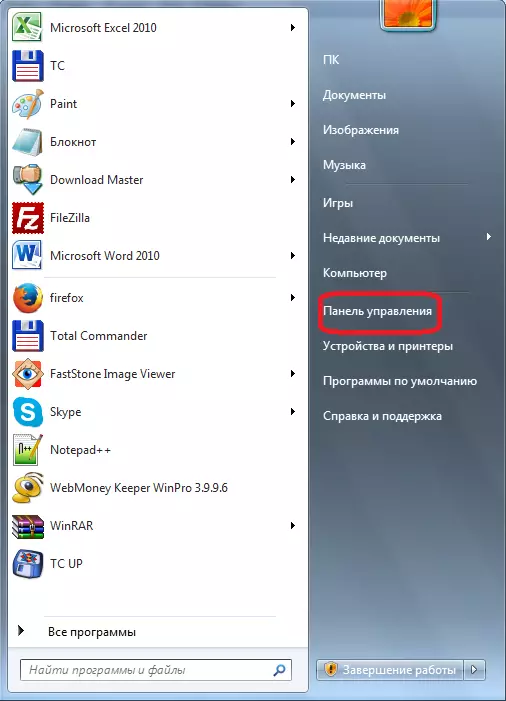
Ga vervolgens naar het gedeelte Systeem en beveiliging.
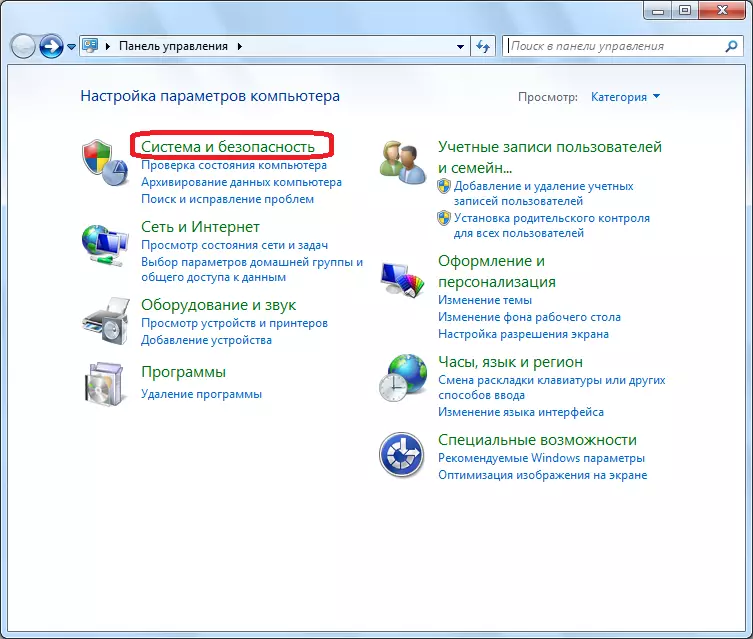
En ga tot slot naar de subsectie van het apparaatbeheerder.
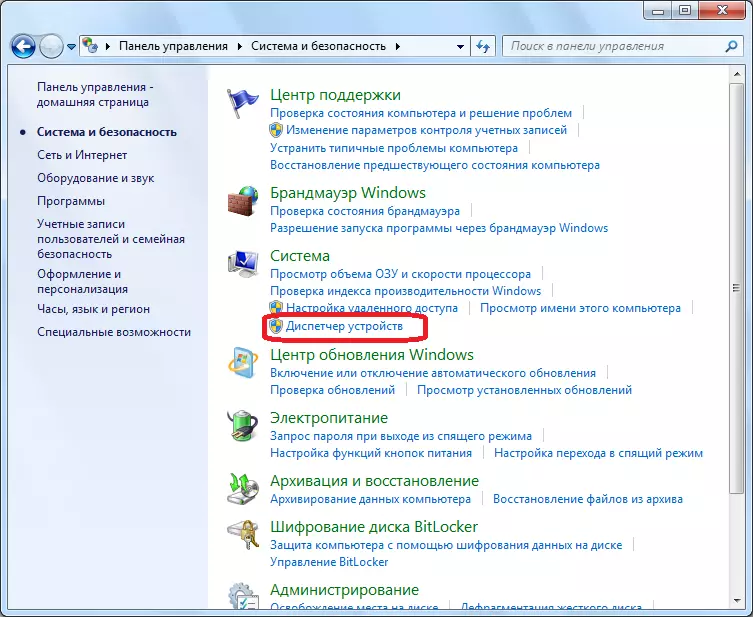
Open het gedeelte "Geluids-, video- en gamingapparaten". Kies uit de lijst met apparaten De naam van uw audiokaart. U klikt op IT RECHTS MUIS-knop en selecteert u in het menu dat verschijnt de parameter "Eigenschappen".
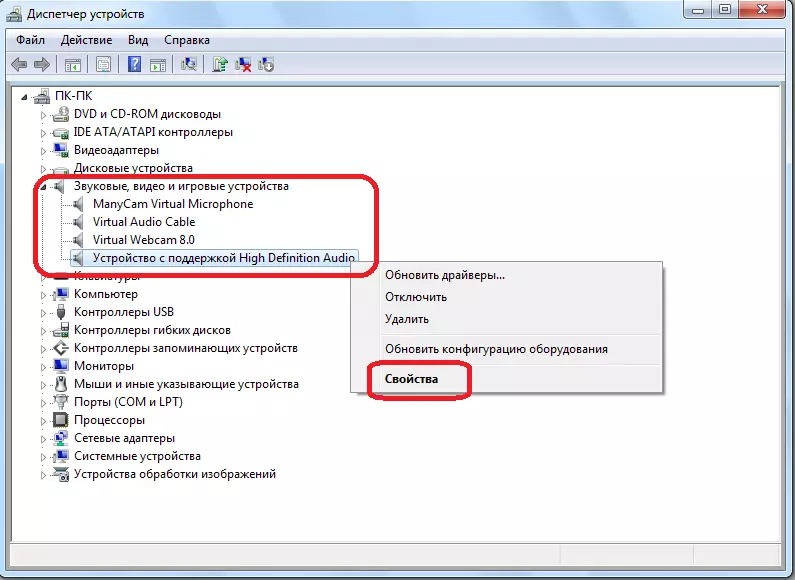
Ga naar het tabblad Eigenschappen van de bestuurder.
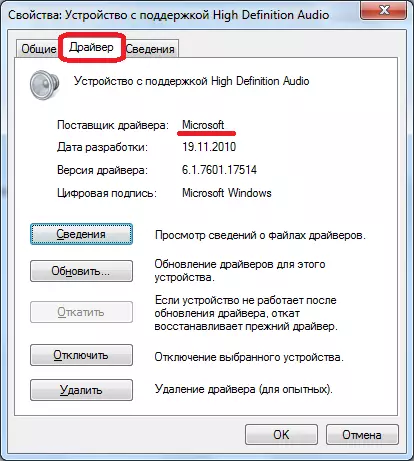
Als de naam van het stuurprogramma anders is dan de naam van de fabrikant van de geluidskaart, bijvoorbeeld als een standaarddriver van Microsoft is geïnstalleerd, moet u dit stuurprogramma verwijderen via de apparaatbeheerder.
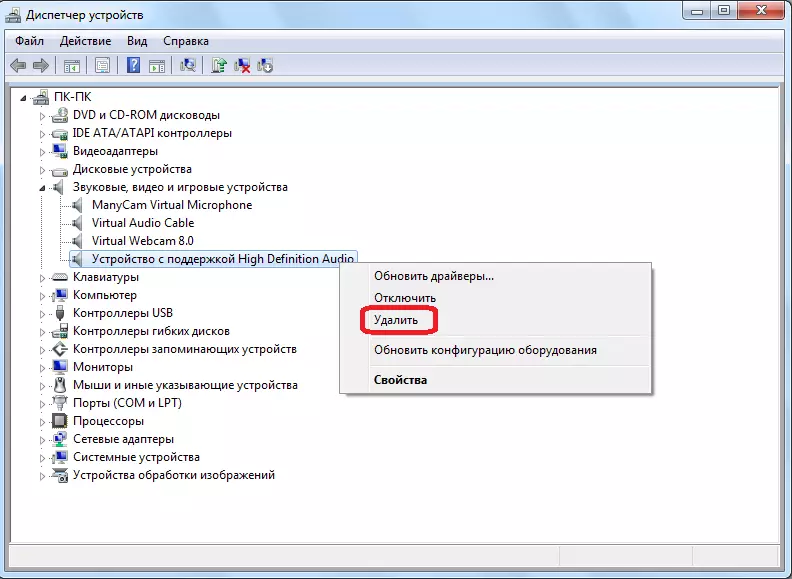
U moet het installeren om het originele geluidskaartfabrikantstuurprogramma te installeren, dat kan worden gedownload op de officiële website.
Zoals we zien, kunnen de belangrijkste oorzaken van echo in Skype drie zijn: de onjuiste locatie van de microfoon en luidsprekers, de installatie van audiotoepassingen van derden en onjuiste stuurprogramma's. Het wordt aanbevolen om de correcties van dit probleem in deze volgorde te zoeken.
